Master Indesign: Verwenden Sie Paste in Funktion für optimiertes Grafikdesign

 28. April 2025
28. April 2025

 JoseLewis
JoseLewis

 0
0
Adobe InNesign ist ein Kraftpaket für Grafikdesigner mit Funktionen, die Ihre Layouts in Kunstwerke verwandeln können. Eine Funktion, die oft unterschätzt, aber unglaublich leistungsfähig ist, ist die Funktion "Einfügen in". Mit diesem Tool können Sie Bilder, Text oder andere Objekte direkt in eine bereits vorhandene Form oder einen Rahmen fallen lassen und den Inhalt automatisch so abschneiden und maskieren, um sie perfekt zu passen. Unabhängig davon, ob Sie eine Grafik der Notizenplatine zusammenstellen oder ein detailliertes Zeitschriftenlayout erstellen, können Sie Ihre Arbeit rationalisieren und Ihre kreative Ausgabe steigern. Lassen Sie uns darüber eingehen, wie Sie das Beste aus dieser Funktion nutzen können.
Schlüsselpunkte
- Mit der Funktion "Einfügen in" in InDesign können Sie den Inhalt direkt in einen ausgewählten Frame einfügen.
- Es passt automatisch den eingefügten Inhalt an die Form des Rahmens an.
- Dieses Tool eignet sich perfekt, um komplizierte Layouts und Designeffekte effizient zu erstellen.
- Sie können es mit Bildern, Text und verschiedenen anderen Objekten verwenden.
- Das Bearbeiten einzelner Elemente im Rahmen ist so einfach wie das Doppelklicken in ihn.
Verstehen Sie die Paste in Merkmal in InDesign
Was ist 'Paste in'?
Mit dem Befehl "in" in Adobe Indesign können Sie Inhalte - wie Bilder, Text oder andere Objekte - in einen ausgewählten Rahmen oder eine ausgewählte Form platzieren. Diese Aktion maskiert automatisch den Inhalt und schneidet ihn so nahtlos in die Grenzen des Rahmens ein. Es ist eine nicht zerstörerische Methode, was bedeutet, dass Ihr ursprünglicher Inhalt unberührt bleibt. Es wird nur in der angegebenen Form angezeigt. Dieser Ansatz steht im Gegensatz dazu, die Größe und Position eines Bildes manuell anzupassen und eine effizientere und genauere Art zur Arbeit zu bieten. Die Funktion "Paste in" ist ein fantastisches Werkzeug, um Ihre kreative Freiheit zu steigern und Ihren Designprozess zu beschleunigen.
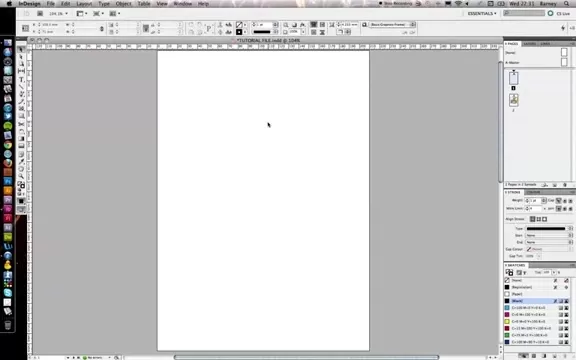
Das Beherrschen der Funktion "Paste in" ist ein Spielveränderer für Grafikdesigner, die die Produktivität und Effektivität verbessern möchten. Es ist nicht nur eine Abkürzung; Dies ist eine Möglichkeit, um sicherzustellen, dass Ihre Designs Konsistenz und Präzision aufrechterhalten. Durch die Verwendung von 'Paste in' können Sie garantieren, dass Ihre Bilder und Inhalte perfekt mit Ihrem Design -Framework übereinstimmen und die ästhetische Anziehungskraft und Professionalität Ihrer Layouts erhöhen. Um diese Funktion vollständig zu nutzen, ist es entscheidend, den Nutzen zu verstehen und zu verstehen, wie sie effektiv umgesetzt werden können.
Vorteile der Verwendung von "Paste in"
Die Verwendung von "Einfügen in" in Ihren InDesign -Projekten bietet eine Vielzahl von Vorteilen:
- Effizienz: Verabschieden Sie sich von der manuellen Größe und Positionierung von Bildern in Frames. 'Paste in' macht es automatisch und spart Ihnen eine Menge Zeit, insbesondere wenn Sie mehrere Bilder oder komplexe Formen befassen.
- Präzision: Es stellt sicher, dass Ihr Inhalt genau zum Rahmen passt, so dass alle Vermutungen Ihre Entwürfe sauber und professionell halten. Dies ist entscheidend, wenn Sie sich an strenge Designrichtlinien halten müssen.
- Nicht-zerstörerische Bearbeitung: Ihr ursprüngliches Bild oder Objekt bleibt intakt, sodass Sie in den ursprünglichen Zustand zurückkehren oder Anpassungen vornehmen können, ohne die Quelldatei zu beeinflussen.
- Kreative Flexibilität: "Einfügen in" öffnet Wege für kreative Maskierung und einzigartige visuelle Effekte, die schwieriger sein könnten, manuell zu erreichen. Sie können Bilder in komplizierte Formen einfügen, um auffällige Designs zu erstellen.
- Workflow -Stromlinien: Diese Funktion vereinfacht Ihren Entwurfsprozess und reduziert die für die Abschluss von Projekten erforderlichen Schritten. Es ist besonders nützlich für Projekte mit zahlreichen Bildern, bei denen die Aufrechterhaltung eines einheitlichen Erscheinungsbilds der Schlüssel ist.
Durch die effektive Verwendung dieser Funktion können sich Grafikdesigner mehr auf die kreative Seite des Designs und weniger auf mühsame manuelle Anpassungen konzentrieren. 'Einfügen' in die Designer, sowohl kreative als auch effiziente Arbeit mit InDesign zu erreichen.
Schritt-für-Schritt-Anleitung zur Verwendung von 'Paste in' in InDesign
Platzieren eines Hintergrundbildes
Der erste Schritt besteht darin, ein Hintergrundbild zu platzieren, das als Hauptrahmen für Ihre anderen Elemente fungiert. Dieses Bild legt nicht nur den Hintergrund fest, sondern definiert auch die Form und die Abmessungen für die Elemente, die Sie einfügen. Für unser Beispiel für das Ahnung von Grafik verwenden wir ein Corkboard -Bild.
- Gehen Sie zu Datei> Ort.
- Wählen Sie das Bild aus, das Sie als Hintergrund verwenden möchten.
- Klicken und ziehen Sie Ihr Dokument, um die Größe und Position des Bildrahmens festzulegen.
Dieses Bild dient als Behälter für andere Bilder, die alles, was Sie in ihn einfügen, effektiv aufschneiden oder maskieren.
Erstellen von ersten Bildrahmen
Als nächstes müssen Sie die anfänglichen Bildrahmen oder -formen erstellen, in die Sie "einfügen". Diese Frames wirken als Vorlagen und definieren, wie jedes Bild in Ihrem Gesamtdesign beschnitten und angezeigt wird.
- Verwenden Sie das Rechteck -Rahmenwerkzeug (oder ein anderes Formwerkzeug), um einen Rahmen über Ihr Hintergrundbild zu zeichnen.
- Passen Sie die Größe nach Bedarf an.
In diesen Rahmen werden die kleineren Bilder untergebracht, die Sie in sie einfügen und den geschichteten Effekt erzeugen.
Kopieren der Quellbilder und Notizen
Wenn die drei Post-It-Notizen nicht in ihren bevorzugten Positionen sind, entscheiden Sie sich zunächst für ihre Schichtungen und passen Sie deren Standorte und Winkel an. Um Änderungen vorzunehmen, ist es hilfreich, diese Artikel zusammen zu gruppieren. Sobald sie eingerichtet sind, können Sie sie kopieren, indem Sie zu Bearbeiten> Kopie gehen.
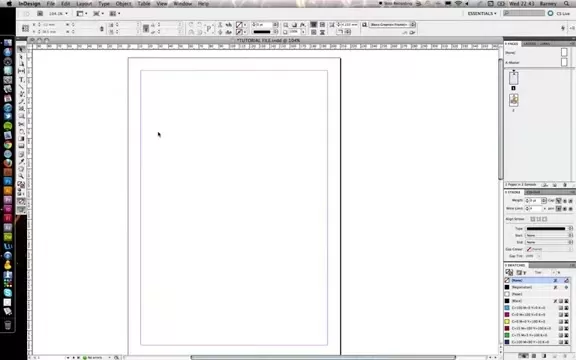
Kopieren Sie die Elemente, die Sie eingefügt haben. Beachten Sie, dass auch ihre Standorte kopiert werden. Wenn Sie möchten, können Sie sie sofort löschen, um das Anbringen der "Einfügen in" Funktionen zu vereinfachen.
Einfügen in
Mit den kopierten gruppierten Elementen besteht der letzte Schritt darin, den Befehl "Einfügen in" zu verwenden, um sie in den Hintergrundrahmen einzulegen.
- Wählen Sie den großen Hintergrundrahmen.
- Gehen Sie zu Bearbeiten> Einfügen in.
Diese Aktion fügt die kleineren Elemente in den größeren Hintergrundrahmen ein und schneidet sie effektiv an die Form.
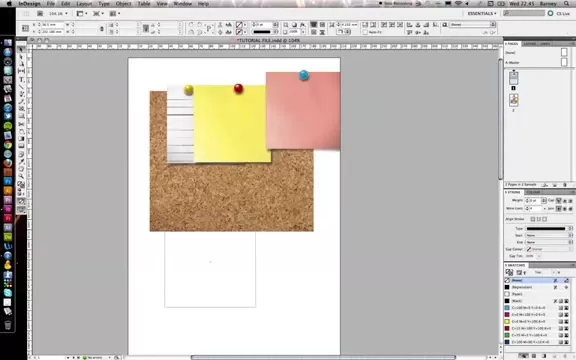
Jetzt wird es über das Hintergrundbild geschichtet und vervollständigt den visuellen Effekt.
Bearbeiten der geklebten Elemente
Die Funktion "Einfügen in" ermöglicht auch schnelle und einfache Änderungen an die Positionierung, Größe und Winkel von Elementen wie den Quell-Post-It-Notizen. Um diese Elemente zu bearbeiten, müssen Sie den Master -Frame auswählen.
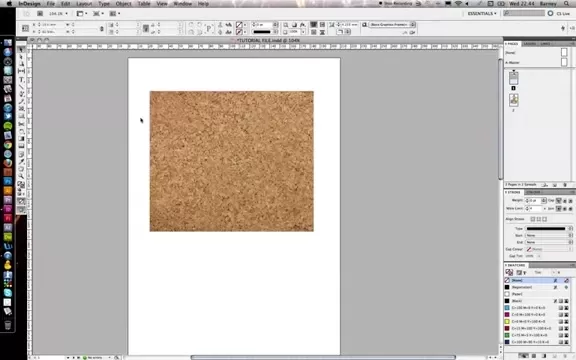
Nach der Auswahl des Master -Frame können Sie alle darin enthaltenen Quellelemente auswählen und bearbeiten.
Adobe Indesign Preisgestaltung
Abonnementoptionen
Adobe Indesign ist über ein Abonnementmodell als Teil der Adobe Creative Cloud erhältlich. Hier sind die primären Abonnementoptionen:
- Single App inDesign: Dieser Plan enthält nur InDesign und ist perfekt für Benutzer, die in erster Linie für ihre Arbeit Indesign benötigen.
- Creative Cloud Alle Apps: Dieser Plan bietet Zugriff auf über 20 Adobe Creative Apps, darunter Photoshop, Illustrator und mehr. Dies ist eine großartige Option für Designer, die eine Reihe von Tools für verschiedene Projekte benötigen.
- Rabatte für Schüler und Lehrer: Adobe bietet ermäßigte Preise für Schüler und Lehrer an und macht es für Bildungszwecke zugänglicher.
Für die aktuellsten und detailliertesten Preise finden Sie auf der Adobe Creative Cloud -Website.
Vor- und Nachteile der Verwendung von InDesign 'Paste in' Feature
Profis
- Stromlinien-Workflow zum Platzieren von Bildern in bereits bestehende Rahmen.
- Gewährleistet eine präzise Ernte und Anpassung des Inhalts.
- Die nicht zerstörerische Bearbeitung ermöglicht einfache Anpassungen.
- Erstellen Sie schnell vielschichtige Effekte und interessante visuelle Designs.
- Behält Konsistenz und Professionalität über Layouts hinweg.
Nachteile
- Begrenzte Flexibilität im Vergleich zu Ausschnittmasken für dynamische Anpassungen.
- Möglicherweise erfordern zusätzliche Schritte, um die Inhaltspositionierung im Rahmen anzupassen.
- Nicht ideal für Szenarien, die komplexe Maskierungsformen oder Effekte erfordern.
- Kann für neue Benutzer im Vergleich zur grundlegenden Image -Platzierung weniger intuitiv sein.
Kernmerkmale von Adobe Indesign
Schlüsselfunktionen
Adobe Indesign ist mit Funktionen gepackt, um Grafikdesigner zu stärken. Einige seiner Kernfunktionen umfassen:
- Vielseitiges Seitenlayout: Erstellen Sie Layouts für Druck, Web und Mobile mit Tools für eine präzise Steuerung über Text und Bilder.
- Typografie: Zugang zu Adobe -Schriftarten und fortschrittlichen typografischen Steuerungen, um visuell atemberaubende Textlayouts zu erstellen.
- Integration in Adobe Creative Cloud: Integriert sich nahtlos in andere Adobe -Apps wie Photoshop und Illustrator.
- Interaktive Dokumente: Erstellen Sie interaktive PDFs, eBooks und digitale Magazine mit Animationen, Videos und mehr.
- Master -Seiten: Stürzen Sie Ihren Workflow mit Master -Seiten für konsistente Designelemente über mehrere Seiten hinweg.
- Einfügen in: Effizientes Ernte und Maskieren von Objekten, indem sie direkt in Formen und Rahmen einfügen und den Inhalt automatisch in den Container anpassen.
- Liquid Layout: Passen Sie Ihre Designs mühelos an verschiedene Seitengrößen und -orientierungen an.
- Datenverschmelzung: Automatisieren Sie die Erstellung personalisierter Dokumente wie Visitenkarten, Briefe und Kataloge.
Diese Funktionen machen Adobe ein wesentliches Werkzeug für alle, die es ernst meinen, Grafikdesign und Layout zu machen.
Vielseitige Anwendungsfälle für Adobe Indesign
Anwendungen in der Praxis
Adobe Indesign wird in verschiedenen Branchen für zahlreiche Designprojekte verwendet. Hier sind einige häufige Anwendungsfälle:
- Zeitschriften und Kataloge: Erstellen Sie visuell ansprechende Layouts für Zeitschriften, Kataloge und Broschüren.
- Bücher und eBooks: Design- und Formatbücher, sowohl für den Druck als auch für die digitale Verteilung.
- Poster und Flyer: Erstellen Sie auffällige Poster und Flyer für Marketing- und Werbekampagnen.
- Präsentationen: Entwicklung professioneller Präsentationen mit konsistenten Branding- und visuellen Elementen.
- Newsletter: Design -E -Mail -Newsletter und Druck -Newsletter, um Ihr Publikum auf dem Laufenden zu halten.
- Visitenkarten: Erstellen Sie einzigartige und professionelle Visitenkarten, die einen bleibenden Eindruck hinterlassen.
- Jahresberichte: Format umfassende Jahresberichte mit detaillierten Daten und überzeugenden Visuals.
Diese Anwendungsfälle unterstreichen die Vielseitigkeit und Leistung von InDesign für die Erstellung von Dokumenten und Designs in professioneller Qualität.
Häufig gestellte Fragen
Was ist der Hauptvorteil der Verwendung der Funktion "Paste in" in InDesign?
Der Hauptvorteil besteht darin, dass es automatisch in einem ausgewählten Rahmen passen und maskiert, um Zeit zu sparen und Zeit zu sparen und einen konsistenten Blick auf Ihre Designs zu gewährleisten.
Kann ich den Inhalt nach der Verwendung der Funktion "Einfügen in" bearbeiten?
Ja, die Funktion "Einfügen in" ist nicht zerstörerisch. Sie können im Rahmen doppelklicken, um den eingefügten Inhalt auszuwählen und zu bearbeiten.
Ist Adobe Indesign als einmaliger Kauf erhältlich?
Nein, Adobe Indesign ist als Teil der Adobe Creative Cloud über ein Abonnementmodell erhältlich.
Welcher Adobe Creative Cloud -Plan eignet sich am besten für jemanden, der nur Incorde braucht?
Der Indesign-Einzel-App-Plan ist die kostengünstigste Option für Benutzer, die in erster Linie Indesign benötigen.
Wo finde ich die aktuellsten Preisinformationen für Adobe Indesign?
Besuchen Sie die Adobe Creative Cloud -Website für die aktuellsten Preisdetails.
Verwandte Fragen
Wie kann "einfügen in" mit anderen Maskierungstechniken in InDesign einfügen?
InDesign bietet verschiedene Möglichkeiten zum Maskieren von Bildern, aber 'Paste in' bietet eine einzigartige Kombination aus Effizienz und Präzision. Herkömmliche Maskierungstechniken beinhalten häufig das Zeichnen einer Form und die Verwendung des Befehls „Clipping Mask“, für das mehrere Schritte erforderlich sind. "Einfügen in", hingegen erreicht, erreicht in einer einzigen Aktion den gleichen Effekt, was es besonders nützlich macht, wenn Sie mehrere Bilder schnell in vordefinierte Formen oder Rahmen einfügen müssen. Während das Ausschneiden von Masken eine größere Flexibilität für die dynamische Einstellung der Maskenform bieten, leuchtet 'in ihre Einfachheit und Geschwindigkeit für Szenarien, in denen die Rahmenform bereits festgelegt ist.
Eine andere Alternative ist die Verwendung von Objektstilen mit vordefinierten Frame -Einstellungen. Dies kann nützlich sein, um konsistente Bildbehälter in einem Dokument zu erstellen. Mit 'Einfügen in' können Sie jedoch unterschiedliche Inhalte auf denselben Rahmenstil anwenden, ohne sich wiederholte manuelle Anpassungen zu wiederholen. Letztendlich hängt der beste Ansatz von den spezifischen Anforderungen Ihres Projekts ab, aber das Verständnis der Stärken und Einschränkungen jeder Methode kann Ihren Design -Workflow erheblich verbessern.
Schlüsselvergleichpunkte:
- Geschwindigkeit und Effizienz: 'Paste in' ist im Allgemeinen schneller, um Bilder in vorhandene Rahmen zu platzieren.
- Flexibilität: Ausschnittmasken bieten mehr Flexibilität, um die Maskenform dynamisch anzupassen.
- Konsistenz: Objektstile sind ideal für die Aufrechterhaltung eines gleichmäßigen Bildbehälters.
- Nicht zerstörerische Bearbeitung: Alle Methoden sind nicht zerstörerisch und ermöglichen einfache Änderungen.
Wenn Sie diese Unterscheidungen kennen, können Sie die Maskierungstechnik auswählen, die Ihren Designbedürfnissen und Ihrem Workflow am besten entspricht.
Verwandter Artikel
 Pixverse AI Video Generator: Entfesselt Ihr kreatives Potenzial
In der heutigen schnelllebigen digitalen Welt hat Videoinhalte den Thron genommen. Egal, ob Sie ein erfahrener Vermarkter sind, ein aufstrebender Inhaltsersteller oder nur jemand, der eine Geschichte teilen möchte, die Fähigkeit, hochwertige Videos zu erstellen, ist von unschätzbarem Wert. Hier tritt Pixverse AI ein und bietet einen revolutionären Platfo an
Pixverse AI Video Generator: Entfesselt Ihr kreatives Potenzial
In der heutigen schnelllebigen digitalen Welt hat Videoinhalte den Thron genommen. Egal, ob Sie ein erfahrener Vermarkter sind, ein aufstrebender Inhaltsersteller oder nur jemand, der eine Geschichte teilen möchte, die Fähigkeit, hochwertige Videos zu erstellen, ist von unschätzbarem Wert. Hier tritt Pixverse AI ein und bietet einen revolutionären Platfo an
 Steigern Sie Ihr Einkommen: Stellen Sie die Reiseplanungsdienste für Fiverr an
Finden Sie Freude daran, neue Ziele zu erkunden und ordnungsgemäß Reiserouten zu erstellen? Warum verwandeln Sie diese Leidenschaft nicht in ein profitables Unternehmen, indem Sie Reiseplanungsdienste für Fiverr anbieten? Es ist kein Geheimnis, dass viele Menschen nach der Aufregung des Reisens sehnen, sich aber oft kurz befinden
Steigern Sie Ihr Einkommen: Stellen Sie die Reiseplanungsdienste für Fiverr an
Finden Sie Freude daran, neue Ziele zu erkunden und ordnungsgemäß Reiserouten zu erstellen? Warum verwandeln Sie diese Leidenschaft nicht in ein profitables Unternehmen, indem Sie Reiseplanungsdienste für Fiverr anbieten? Es ist kein Geheimnis, dass viele Menschen nach der Aufregung des Reisens sehnen, sich aber oft kurz befinden
 Tauchen Sie tief in die verträumten Klanglandschaften von Hollow Sky: eine Erkundung
Die Essenz des hohlen Himmels zu entdecken: Ein musikalischer Single -Himmel ist nicht nur ein anderer Name in der Musikszene. Es ist eine immersive Erfahrung, die die Zuhörer fesselt. Mit seinen eindringlichen Melodien, die mit tief introspektiven Texten verflochten sind
Kommentare (0)
0/200
Tauchen Sie tief in die verträumten Klanglandschaften von Hollow Sky: eine Erkundung
Die Essenz des hohlen Himmels zu entdecken: Ein musikalischer Single -Himmel ist nicht nur ein anderer Name in der Musikszene. Es ist eine immersive Erfahrung, die die Zuhörer fesselt. Mit seinen eindringlichen Melodien, die mit tief introspektiven Texten verflochten sind
Kommentare (0)
0/200

 28. April 2025
28. April 2025

 JoseLewis
JoseLewis

 0
0
Adobe InNesign ist ein Kraftpaket für Grafikdesigner mit Funktionen, die Ihre Layouts in Kunstwerke verwandeln können. Eine Funktion, die oft unterschätzt, aber unglaublich leistungsfähig ist, ist die Funktion "Einfügen in". Mit diesem Tool können Sie Bilder, Text oder andere Objekte direkt in eine bereits vorhandene Form oder einen Rahmen fallen lassen und den Inhalt automatisch so abschneiden und maskieren, um sie perfekt zu passen. Unabhängig davon, ob Sie eine Grafik der Notizenplatine zusammenstellen oder ein detailliertes Zeitschriftenlayout erstellen, können Sie Ihre Arbeit rationalisieren und Ihre kreative Ausgabe steigern. Lassen Sie uns darüber eingehen, wie Sie das Beste aus dieser Funktion nutzen können.
Schlüsselpunkte
- Mit der Funktion "Einfügen in" in InDesign können Sie den Inhalt direkt in einen ausgewählten Frame einfügen.
- Es passt automatisch den eingefügten Inhalt an die Form des Rahmens an.
- Dieses Tool eignet sich perfekt, um komplizierte Layouts und Designeffekte effizient zu erstellen.
- Sie können es mit Bildern, Text und verschiedenen anderen Objekten verwenden.
- Das Bearbeiten einzelner Elemente im Rahmen ist so einfach wie das Doppelklicken in ihn.
Verstehen Sie die Paste in Merkmal in InDesign
Was ist 'Paste in'?
Mit dem Befehl "in" in Adobe Indesign können Sie Inhalte - wie Bilder, Text oder andere Objekte - in einen ausgewählten Rahmen oder eine ausgewählte Form platzieren. Diese Aktion maskiert automatisch den Inhalt und schneidet ihn so nahtlos in die Grenzen des Rahmens ein. Es ist eine nicht zerstörerische Methode, was bedeutet, dass Ihr ursprünglicher Inhalt unberührt bleibt. Es wird nur in der angegebenen Form angezeigt. Dieser Ansatz steht im Gegensatz dazu, die Größe und Position eines Bildes manuell anzupassen und eine effizientere und genauere Art zur Arbeit zu bieten. Die Funktion "Paste in" ist ein fantastisches Werkzeug, um Ihre kreative Freiheit zu steigern und Ihren Designprozess zu beschleunigen.
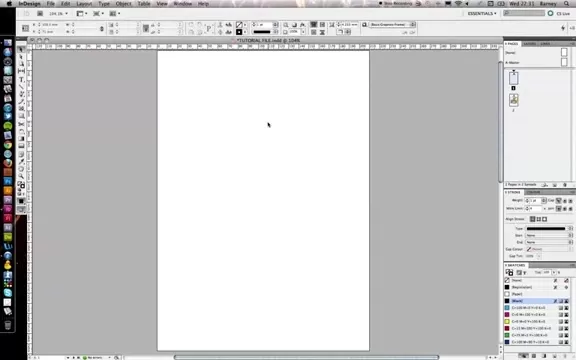
Das Beherrschen der Funktion "Paste in" ist ein Spielveränderer für Grafikdesigner, die die Produktivität und Effektivität verbessern möchten. Es ist nicht nur eine Abkürzung; Dies ist eine Möglichkeit, um sicherzustellen, dass Ihre Designs Konsistenz und Präzision aufrechterhalten. Durch die Verwendung von 'Paste in' können Sie garantieren, dass Ihre Bilder und Inhalte perfekt mit Ihrem Design -Framework übereinstimmen und die ästhetische Anziehungskraft und Professionalität Ihrer Layouts erhöhen. Um diese Funktion vollständig zu nutzen, ist es entscheidend, den Nutzen zu verstehen und zu verstehen, wie sie effektiv umgesetzt werden können.
Vorteile der Verwendung von "Paste in"
Die Verwendung von "Einfügen in" in Ihren InDesign -Projekten bietet eine Vielzahl von Vorteilen:
- Effizienz: Verabschieden Sie sich von der manuellen Größe und Positionierung von Bildern in Frames. 'Paste in' macht es automatisch und spart Ihnen eine Menge Zeit, insbesondere wenn Sie mehrere Bilder oder komplexe Formen befassen.
- Präzision: Es stellt sicher, dass Ihr Inhalt genau zum Rahmen passt, so dass alle Vermutungen Ihre Entwürfe sauber und professionell halten. Dies ist entscheidend, wenn Sie sich an strenge Designrichtlinien halten müssen.
- Nicht-zerstörerische Bearbeitung: Ihr ursprüngliches Bild oder Objekt bleibt intakt, sodass Sie in den ursprünglichen Zustand zurückkehren oder Anpassungen vornehmen können, ohne die Quelldatei zu beeinflussen.
- Kreative Flexibilität: "Einfügen in" öffnet Wege für kreative Maskierung und einzigartige visuelle Effekte, die schwieriger sein könnten, manuell zu erreichen. Sie können Bilder in komplizierte Formen einfügen, um auffällige Designs zu erstellen.
- Workflow -Stromlinien: Diese Funktion vereinfacht Ihren Entwurfsprozess und reduziert die für die Abschluss von Projekten erforderlichen Schritten. Es ist besonders nützlich für Projekte mit zahlreichen Bildern, bei denen die Aufrechterhaltung eines einheitlichen Erscheinungsbilds der Schlüssel ist.
Durch die effektive Verwendung dieser Funktion können sich Grafikdesigner mehr auf die kreative Seite des Designs und weniger auf mühsame manuelle Anpassungen konzentrieren. 'Einfügen' in die Designer, sowohl kreative als auch effiziente Arbeit mit InDesign zu erreichen.
Schritt-für-Schritt-Anleitung zur Verwendung von 'Paste in' in InDesign
Platzieren eines Hintergrundbildes
Der erste Schritt besteht darin, ein Hintergrundbild zu platzieren, das als Hauptrahmen für Ihre anderen Elemente fungiert. Dieses Bild legt nicht nur den Hintergrund fest, sondern definiert auch die Form und die Abmessungen für die Elemente, die Sie einfügen. Für unser Beispiel für das Ahnung von Grafik verwenden wir ein Corkboard -Bild.
- Gehen Sie zu Datei> Ort.
- Wählen Sie das Bild aus, das Sie als Hintergrund verwenden möchten.
- Klicken und ziehen Sie Ihr Dokument, um die Größe und Position des Bildrahmens festzulegen.
Dieses Bild dient als Behälter für andere Bilder, die alles, was Sie in ihn einfügen, effektiv aufschneiden oder maskieren.
Erstellen von ersten Bildrahmen
Als nächstes müssen Sie die anfänglichen Bildrahmen oder -formen erstellen, in die Sie "einfügen". Diese Frames wirken als Vorlagen und definieren, wie jedes Bild in Ihrem Gesamtdesign beschnitten und angezeigt wird.
- Verwenden Sie das Rechteck -Rahmenwerkzeug (oder ein anderes Formwerkzeug), um einen Rahmen über Ihr Hintergrundbild zu zeichnen.
- Passen Sie die Größe nach Bedarf an.
In diesen Rahmen werden die kleineren Bilder untergebracht, die Sie in sie einfügen und den geschichteten Effekt erzeugen.
Kopieren der Quellbilder und Notizen
Wenn die drei Post-It-Notizen nicht in ihren bevorzugten Positionen sind, entscheiden Sie sich zunächst für ihre Schichtungen und passen Sie deren Standorte und Winkel an. Um Änderungen vorzunehmen, ist es hilfreich, diese Artikel zusammen zu gruppieren. Sobald sie eingerichtet sind, können Sie sie kopieren, indem Sie zu Bearbeiten> Kopie gehen.
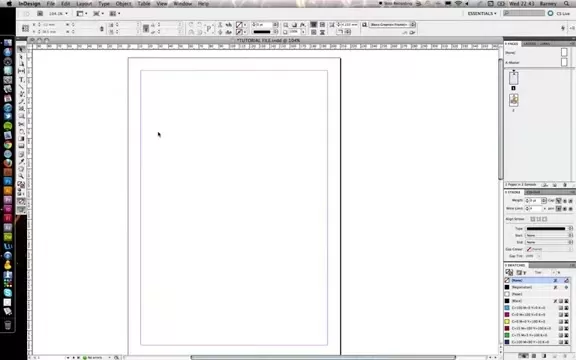
Kopieren Sie die Elemente, die Sie eingefügt haben. Beachten Sie, dass auch ihre Standorte kopiert werden. Wenn Sie möchten, können Sie sie sofort löschen, um das Anbringen der "Einfügen in" Funktionen zu vereinfachen.
Einfügen in
Mit den kopierten gruppierten Elementen besteht der letzte Schritt darin, den Befehl "Einfügen in" zu verwenden, um sie in den Hintergrundrahmen einzulegen.
- Wählen Sie den großen Hintergrundrahmen.
- Gehen Sie zu Bearbeiten> Einfügen in.
Diese Aktion fügt die kleineren Elemente in den größeren Hintergrundrahmen ein und schneidet sie effektiv an die Form.
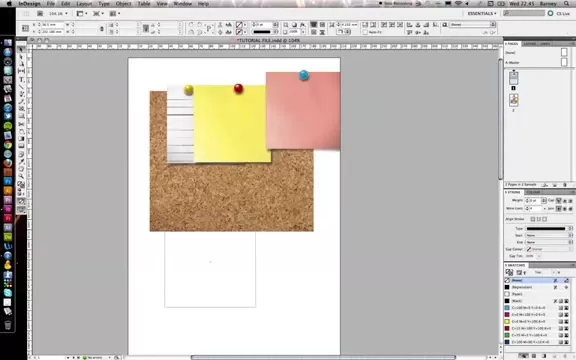
Jetzt wird es über das Hintergrundbild geschichtet und vervollständigt den visuellen Effekt.
Bearbeiten der geklebten Elemente
Die Funktion "Einfügen in" ermöglicht auch schnelle und einfache Änderungen an die Positionierung, Größe und Winkel von Elementen wie den Quell-Post-It-Notizen. Um diese Elemente zu bearbeiten, müssen Sie den Master -Frame auswählen.
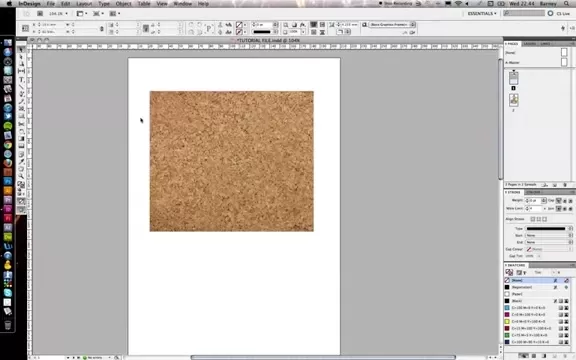
Nach der Auswahl des Master -Frame können Sie alle darin enthaltenen Quellelemente auswählen und bearbeiten.
Adobe Indesign Preisgestaltung
Abonnementoptionen
Adobe Indesign ist über ein Abonnementmodell als Teil der Adobe Creative Cloud erhältlich. Hier sind die primären Abonnementoptionen:
- Single App inDesign: Dieser Plan enthält nur InDesign und ist perfekt für Benutzer, die in erster Linie für ihre Arbeit Indesign benötigen.
- Creative Cloud Alle Apps: Dieser Plan bietet Zugriff auf über 20 Adobe Creative Apps, darunter Photoshop, Illustrator und mehr. Dies ist eine großartige Option für Designer, die eine Reihe von Tools für verschiedene Projekte benötigen.
- Rabatte für Schüler und Lehrer: Adobe bietet ermäßigte Preise für Schüler und Lehrer an und macht es für Bildungszwecke zugänglicher.
Für die aktuellsten und detailliertesten Preise finden Sie auf der Adobe Creative Cloud -Website.
Vor- und Nachteile der Verwendung von InDesign 'Paste in' Feature
Profis
- Stromlinien-Workflow zum Platzieren von Bildern in bereits bestehende Rahmen.
- Gewährleistet eine präzise Ernte und Anpassung des Inhalts.
- Die nicht zerstörerische Bearbeitung ermöglicht einfache Anpassungen.
- Erstellen Sie schnell vielschichtige Effekte und interessante visuelle Designs.
- Behält Konsistenz und Professionalität über Layouts hinweg.
Nachteile
- Begrenzte Flexibilität im Vergleich zu Ausschnittmasken für dynamische Anpassungen.
- Möglicherweise erfordern zusätzliche Schritte, um die Inhaltspositionierung im Rahmen anzupassen.
- Nicht ideal für Szenarien, die komplexe Maskierungsformen oder Effekte erfordern.
- Kann für neue Benutzer im Vergleich zur grundlegenden Image -Platzierung weniger intuitiv sein.
Kernmerkmale von Adobe Indesign
Schlüsselfunktionen
Adobe Indesign ist mit Funktionen gepackt, um Grafikdesigner zu stärken. Einige seiner Kernfunktionen umfassen:
- Vielseitiges Seitenlayout: Erstellen Sie Layouts für Druck, Web und Mobile mit Tools für eine präzise Steuerung über Text und Bilder.
- Typografie: Zugang zu Adobe -Schriftarten und fortschrittlichen typografischen Steuerungen, um visuell atemberaubende Textlayouts zu erstellen.
- Integration in Adobe Creative Cloud: Integriert sich nahtlos in andere Adobe -Apps wie Photoshop und Illustrator.
- Interaktive Dokumente: Erstellen Sie interaktive PDFs, eBooks und digitale Magazine mit Animationen, Videos und mehr.
- Master -Seiten: Stürzen Sie Ihren Workflow mit Master -Seiten für konsistente Designelemente über mehrere Seiten hinweg.
- Einfügen in: Effizientes Ernte und Maskieren von Objekten, indem sie direkt in Formen und Rahmen einfügen und den Inhalt automatisch in den Container anpassen.
- Liquid Layout: Passen Sie Ihre Designs mühelos an verschiedene Seitengrößen und -orientierungen an.
- Datenverschmelzung: Automatisieren Sie die Erstellung personalisierter Dokumente wie Visitenkarten, Briefe und Kataloge.
Diese Funktionen machen Adobe ein wesentliches Werkzeug für alle, die es ernst meinen, Grafikdesign und Layout zu machen.
Vielseitige Anwendungsfälle für Adobe Indesign
Anwendungen in der Praxis
Adobe Indesign wird in verschiedenen Branchen für zahlreiche Designprojekte verwendet. Hier sind einige häufige Anwendungsfälle:
- Zeitschriften und Kataloge: Erstellen Sie visuell ansprechende Layouts für Zeitschriften, Kataloge und Broschüren.
- Bücher und eBooks: Design- und Formatbücher, sowohl für den Druck als auch für die digitale Verteilung.
- Poster und Flyer: Erstellen Sie auffällige Poster und Flyer für Marketing- und Werbekampagnen.
- Präsentationen: Entwicklung professioneller Präsentationen mit konsistenten Branding- und visuellen Elementen.
- Newsletter: Design -E -Mail -Newsletter und Druck -Newsletter, um Ihr Publikum auf dem Laufenden zu halten.
- Visitenkarten: Erstellen Sie einzigartige und professionelle Visitenkarten, die einen bleibenden Eindruck hinterlassen.
- Jahresberichte: Format umfassende Jahresberichte mit detaillierten Daten und überzeugenden Visuals.
Diese Anwendungsfälle unterstreichen die Vielseitigkeit und Leistung von InDesign für die Erstellung von Dokumenten und Designs in professioneller Qualität.
Häufig gestellte Fragen
Was ist der Hauptvorteil der Verwendung der Funktion "Paste in" in InDesign?
Der Hauptvorteil besteht darin, dass es automatisch in einem ausgewählten Rahmen passen und maskiert, um Zeit zu sparen und Zeit zu sparen und einen konsistenten Blick auf Ihre Designs zu gewährleisten.
Kann ich den Inhalt nach der Verwendung der Funktion "Einfügen in" bearbeiten?
Ja, die Funktion "Einfügen in" ist nicht zerstörerisch. Sie können im Rahmen doppelklicken, um den eingefügten Inhalt auszuwählen und zu bearbeiten.
Ist Adobe Indesign als einmaliger Kauf erhältlich?
Nein, Adobe Indesign ist als Teil der Adobe Creative Cloud über ein Abonnementmodell erhältlich.
Welcher Adobe Creative Cloud -Plan eignet sich am besten für jemanden, der nur Incorde braucht?
Der Indesign-Einzel-App-Plan ist die kostengünstigste Option für Benutzer, die in erster Linie Indesign benötigen.
Wo finde ich die aktuellsten Preisinformationen für Adobe Indesign?
Besuchen Sie die Adobe Creative Cloud -Website für die aktuellsten Preisdetails.
Verwandte Fragen
Wie kann "einfügen in" mit anderen Maskierungstechniken in InDesign einfügen?
InDesign bietet verschiedene Möglichkeiten zum Maskieren von Bildern, aber 'Paste in' bietet eine einzigartige Kombination aus Effizienz und Präzision. Herkömmliche Maskierungstechniken beinhalten häufig das Zeichnen einer Form und die Verwendung des Befehls „Clipping Mask“, für das mehrere Schritte erforderlich sind. "Einfügen in", hingegen erreicht, erreicht in einer einzigen Aktion den gleichen Effekt, was es besonders nützlich macht, wenn Sie mehrere Bilder schnell in vordefinierte Formen oder Rahmen einfügen müssen. Während das Ausschneiden von Masken eine größere Flexibilität für die dynamische Einstellung der Maskenform bieten, leuchtet 'in ihre Einfachheit und Geschwindigkeit für Szenarien, in denen die Rahmenform bereits festgelegt ist.
Eine andere Alternative ist die Verwendung von Objektstilen mit vordefinierten Frame -Einstellungen. Dies kann nützlich sein, um konsistente Bildbehälter in einem Dokument zu erstellen. Mit 'Einfügen in' können Sie jedoch unterschiedliche Inhalte auf denselben Rahmenstil anwenden, ohne sich wiederholte manuelle Anpassungen zu wiederholen. Letztendlich hängt der beste Ansatz von den spezifischen Anforderungen Ihres Projekts ab, aber das Verständnis der Stärken und Einschränkungen jeder Methode kann Ihren Design -Workflow erheblich verbessern.
Schlüsselvergleichpunkte:
- Geschwindigkeit und Effizienz: 'Paste in' ist im Allgemeinen schneller, um Bilder in vorhandene Rahmen zu platzieren.
- Flexibilität: Ausschnittmasken bieten mehr Flexibilität, um die Maskenform dynamisch anzupassen.
- Konsistenz: Objektstile sind ideal für die Aufrechterhaltung eines gleichmäßigen Bildbehälters.
- Nicht zerstörerische Bearbeitung: Alle Methoden sind nicht zerstörerisch und ermöglichen einfache Änderungen.
Wenn Sie diese Unterscheidungen kennen, können Sie die Maskierungstechnik auswählen, die Ihren Designbedürfnissen und Ihrem Workflow am besten entspricht.
 Pixverse AI Video Generator: Entfesselt Ihr kreatives Potenzial
In der heutigen schnelllebigen digitalen Welt hat Videoinhalte den Thron genommen. Egal, ob Sie ein erfahrener Vermarkter sind, ein aufstrebender Inhaltsersteller oder nur jemand, der eine Geschichte teilen möchte, die Fähigkeit, hochwertige Videos zu erstellen, ist von unschätzbarem Wert. Hier tritt Pixverse AI ein und bietet einen revolutionären Platfo an
Pixverse AI Video Generator: Entfesselt Ihr kreatives Potenzial
In der heutigen schnelllebigen digitalen Welt hat Videoinhalte den Thron genommen. Egal, ob Sie ein erfahrener Vermarkter sind, ein aufstrebender Inhaltsersteller oder nur jemand, der eine Geschichte teilen möchte, die Fähigkeit, hochwertige Videos zu erstellen, ist von unschätzbarem Wert. Hier tritt Pixverse AI ein und bietet einen revolutionären Platfo an
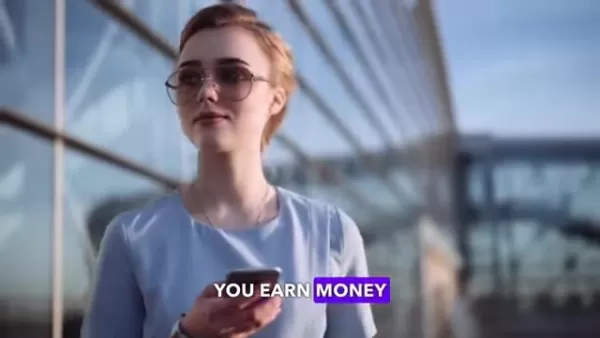 Steigern Sie Ihr Einkommen: Stellen Sie die Reiseplanungsdienste für Fiverr an
Finden Sie Freude daran, neue Ziele zu erkunden und ordnungsgemäß Reiserouten zu erstellen? Warum verwandeln Sie diese Leidenschaft nicht in ein profitables Unternehmen, indem Sie Reiseplanungsdienste für Fiverr anbieten? Es ist kein Geheimnis, dass viele Menschen nach der Aufregung des Reisens sehnen, sich aber oft kurz befinden
Steigern Sie Ihr Einkommen: Stellen Sie die Reiseplanungsdienste für Fiverr an
Finden Sie Freude daran, neue Ziele zu erkunden und ordnungsgemäß Reiserouten zu erstellen? Warum verwandeln Sie diese Leidenschaft nicht in ein profitables Unternehmen, indem Sie Reiseplanungsdienste für Fiverr anbieten? Es ist kein Geheimnis, dass viele Menschen nach der Aufregung des Reisens sehnen, sich aber oft kurz befinden
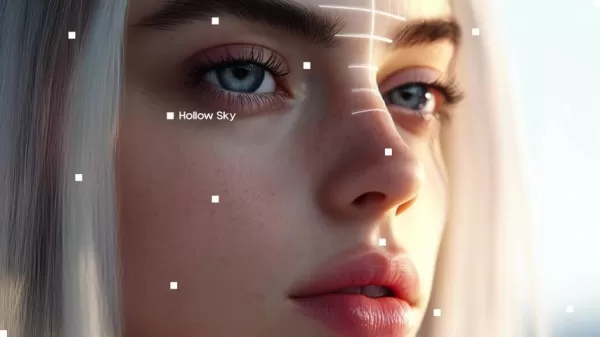 Tauchen Sie tief in die verträumten Klanglandschaften von Hollow Sky: eine Erkundung
Die Essenz des hohlen Himmels zu entdecken: Ein musikalischer Single -Himmel ist nicht nur ein anderer Name in der Musikszene. Es ist eine immersive Erfahrung, die die Zuhörer fesselt. Mit seinen eindringlichen Melodien, die mit tief introspektiven Texten verflochten sind
Tauchen Sie tief in die verträumten Klanglandschaften von Hollow Sky: eine Erkundung
Die Essenz des hohlen Himmels zu entdecken: Ein musikalischer Single -Himmel ist nicht nur ein anderer Name in der Musikszene. Es ist eine immersive Erfahrung, die die Zuhörer fesselt. Mit seinen eindringlichen Melodien, die mit tief introspektiven Texten verflochten sind
































